Εύκολος και γρήγορος οδηγός root για Android

Αφού κάνετε root το τηλέφωνό σας Android, έχετε πλήρη πρόσβαση στο σύστημα και μπορείτε να εκτελέσετε πολλούς τύπους εφαρμογών που απαιτούν πρόσβαση root.
Το Android σάς παρέχει διάφορες εφαρμογές για να εκτελέσετε την ίδια εργασία, όπως εφαρμογές ανταλλαγής μηνυμάτων, προγράμματα περιήγησης, εφαρμογές τηλεφώνου ή πληκτρολόγιο. Εάν έχετε κατεβάσει περισσότερες από μία εφαρμογές για μία εργασία, κάθε φορά που το Android θα σας ζητά να επιλέξετε ποια εφαρμογή θα χρησιμοποιηθεί. Ωστόσο, εάν έχετε αποφασίσει την προεπιλεγμένη εφαρμογή για την ίδια ενέργεια, μειώνει τον χρόνο που απαιτείται για το άνοιγμα ή την επιλογή μιας εφαρμογής και επίσης ένα πάτημα λιγότερο.
Μπορείτε να ορίσετε προεπιλεγμένες εφαρμογές για τις πιο χρησιμοποιούμενες εφαρμογές με εύκολο τρόπο. Ωστόσο, πρέπει να υπολογίσετε τις ρυθμίσεις τοποθέτησης στο τηλέφωνό σας Android, καθώς τοποθετούνται διαφορετικά.
Σε αυτήν την ανάρτηση, συζητήσαμε μια μέθοδο με την οποία μπορείτε να διαχειριστείτε τις προεπιλεγμένες εφαρμογές σας στο Android
Βήματα για τη διαχείριση προεπιλεγμένων εφαρμογών στο Android
Δεν έχει σημασία ποιος κατασκευαστής τηλεφώνου είναι, πρέπει πρώτα να εντοπίσετε τις Ρυθμίσεις.
Βήμα 1: Εντοπίστε τις ρυθμίσεις
Σημείωση: Είτε αναζητήστε τις Ρυθμίσεις στην Αρχική οθόνη είτε μπορείτε να τις λάβετε στον πίνακα ειδοποιήσεων.
Βήμα 2: Στις Ρυθμίσεις, αναζητήστε Εφαρμογές ή Εφαρμογές και Ειδοποιήσεις.
Βήμα 3: Μόλις μεταβείτε στη σελίδα Εφαρμογές και ειδοποιήσεις, αναζητήστε τις Προεπιλεγμένες εφαρμογές
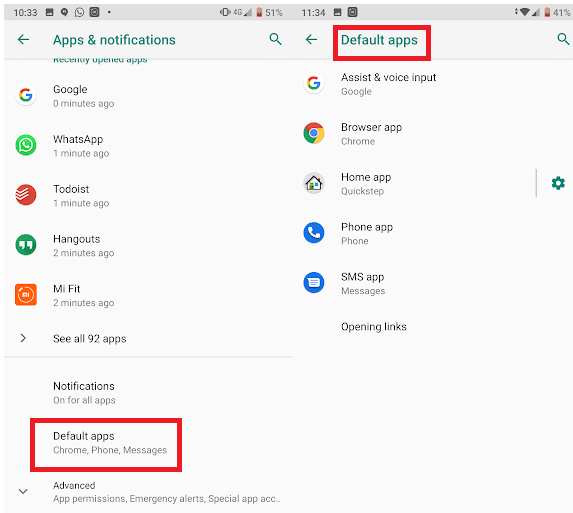
Εάν έχετε Samsung, μεταβείτε στις Εφαρμογές. Στα τηλέφωνα LG, πρέπει να εντοπίσετε τις Εφαρμογές και μετά την καρτέλα Γενικά.
Βήμα 4: Τώρα πρέπει να σαρώσετε προσεκτικά σύμφωνα με την επωνυμία του τηλεφώνου σας, όπως σε κάθε πλατφόρμα, πρέπει να δείτε πού μπορούν να εμφανιστούν οι "Προεπιλεγμένες εφαρμογές".
Αν μιλάμε για Marshmallow, έκδοση 6.0, πρέπει να κάνετε κλικ στο εικονίδιο γρανάζι που βρίσκεται στην επάνω δεξιά γωνία και, στη συνέχεια, να κάνετε κλικ στην επιλογή Προεπιλεγμένες εφαρμογές.
Στο Android Nougat, δεν μπορείτε να βρείτε τις προεπιλεγμένες ρυθμίσεις εφαρμογών, ωστόσο, μπορείτε να τις διαχειριστείτε από τη σελίδα ρυθμίσεων της εφαρμογής.
Εάν διαθέτετε Samsung Galaxy, τότε μπορείτε να επιλέξετε Προεπιλεγμένες εφαρμογές στην περιοχή Ρυθμίσεις-> Εφαρμογές-> Προεπιλεγμένες εφαρμογές.
Ωστόσο, για το τηλέφωνο LG, μεταβείτε στο κουμπί Ρυθμίσεις-> Εφαρμογές->Περισσότερα , εντοπίστε το από την επάνω δεξιά πλευρά της οθόνης και κάντε κλικ στην επιλογή Διαμόρφωση εφαρμογών .
Για τηλέφωνα Huawei, στην ενότητα Ρυθμίσεις-> Εφαρμογές-> Προεπιλεγμένες ρυθμίσεις εφαρμογής που βρίσκονται στο κάτω μέρος της οθόνης.
Πρέπει να διαβάσετε: -
 Top 15 Best Android Optimizers and Booster Apps... Τα Android τείνουν να αργούν με την πάροδο του χρόνου, κάτι που μπορεί να οφείλεται σε ανεπιθύμητα δεδομένα και εφαρμογές που φράζουν τη μνήμη σας και...
Top 15 Best Android Optimizers and Booster Apps... Τα Android τείνουν να αργούν με την πάροδο του χρόνου, κάτι που μπορεί να οφείλεται σε ανεπιθύμητα δεδομένα και εφαρμογές που φράζουν τη μνήμη σας και...
Σημείωση: Όταν εγκαθιστούμε μια νέα εφαρμογή και την ορίζουμε ως προεπιλογή για την εκτέλεση συγκεκριμένων εργασιών, αυτή η ενέργεια θα επαναφέρει την προεπιλεγμένη προτίμηση που είχε οριστεί προηγουμένως για την ίδια κατηγορία. Θα σας ζητηθεί να ορίσετε την πρόσφατα εγκατεστημένη εφαρμογή ως προεπιλογή. Σε περίπτωση που θέλετε να επιστρέψετε τις παλιές ρυθμίσεις, μπορείτε να χρησιμοποιήσετε τα παραπάνω βήματα.
Επομένως, αυτά είναι μερικά δημοφιλή smartphone που έχουν διαφορετικό τρόπο ρύθμισης προεπιλεγμένων εφαρμογών. Με αυτά τα βήματα, μπορείτε να ορίσετε προεπιλεγμένες εφαρμογές ανταλλαγής μηνυμάτων, εφαρμογή τηλεφώνου, πρόγραμμα εκκίνησης, πρόγραμμα περιήγησης και πολλά άλλα.
Αφού κάνετε root το τηλέφωνό σας Android, έχετε πλήρη πρόσβαση στο σύστημα και μπορείτε να εκτελέσετε πολλούς τύπους εφαρμογών που απαιτούν πρόσβαση root.
Τα κουμπιά στο τηλέφωνό σας Android δεν προορίζονται μόνο για τη ρύθμιση της έντασης ήχου ή την ενεργοποίηση της οθόνης. Με μερικές απλές τροποποιήσεις, μπορούν να γίνουν συντομεύσεις για γρήγορη λήψη φωτογραφιών, παράλειψη τραγουδιών, εκκίνηση εφαρμογών ή ακόμα και ενεργοποίηση λειτουργιών έκτακτης ανάγκης.
Αν αφήσατε τον φορητό υπολογιστή σας στη δουλειά και έχετε μια επείγουσα αναφορά να στείλετε στον προϊστάμενό σας, τι πρέπει να κάνετε; Χρησιμοποιήστε το smartphone σας. Ακόμα πιο εξελιγμένο, μετατρέψτε το τηλέφωνό σας σε υπολογιστή για να κάνετε πολλαπλές εργασίες πιο εύκολα.
Το Android 16 διαθέτει γραφικά στοιχεία οθόνης κλειδώματος για να αλλάζετε την οθόνη κλειδώματος όπως θέλετε, καθιστώντας την οθόνη κλειδώματος πολύ πιο χρήσιμη.
Η λειτουργία Picture-in-Picture για Android σάς βοηθά να συρρικνώσετε το βίντεο και να το παρακολουθήσετε σε λειτουργία picture-in-picture, παρακολουθώντας το βίντεο σε μια άλλη διεπαφή, ώστε να μπορείτε να κάνετε άλλα πράγματα.
Η επεξεργασία βίντεο σε Android θα γίνει εύκολη χάρη στις καλύτερες εφαρμογές και λογισμικό επεξεργασίας βίντεο που παραθέτουμε σε αυτό το άρθρο. Βεβαιωθείτε ότι θα έχετε όμορφες, μαγικές και κομψές φωτογραφίες για να μοιραστείτε με φίλους στο Facebook ή το Instagram.
Το Android Debug Bridge (ADB) είναι ένα ισχυρό και ευέλικτο εργαλείο που σας επιτρέπει να κάνετε πολλά πράγματα, όπως εύρεση αρχείων καταγραφής, εγκατάσταση και απεγκατάσταση εφαρμογών, μεταφορά αρχείων, root και flash custom ROM, δημιουργία αντιγράφων ασφαλείας συσκευών.
Με εφαρμογές αυτόματου κλικ. Δεν θα χρειάζεται να κάνετε πολλά όταν παίζετε παιχνίδια, χρησιμοποιείτε εφαρμογές ή εργασίες που είναι διαθέσιμες στη συσκευή.
Ενώ δεν υπάρχει μαγική λύση, μικρές αλλαγές στον τρόπο φόρτισης, χρήσης και αποθήκευσης της συσκευής σας μπορούν να κάνουν μεγάλη διαφορά στην επιβράδυνση της φθοράς της μπαταρίας.
Το τηλέφωνο που αγαπούν πολλοί αυτή τη στιγμή είναι το OnePlus 13, επειδή εκτός από το ανώτερο υλικό, διαθέτει επίσης ένα χαρακτηριστικό που υπάρχει εδώ και δεκαετίες: τον αισθητήρα υπερύθρων (IR Blaster).







